如何在 Telegram 上进行群组视频通话、邀请某人、共享屏幕等
Telegram 刚刚兑现了其将群组视频聊天添加到其移动和桌面应用程序的多年承诺。最新的更新现在将允许用户将他们的群组语音通话转换为群组视频通话。从今天开始,您可以这样做。
如何进行 Telegram 群组视频通话
可以通过在群组语音聊天期间打开相机来进行群组视频通话。但首先,您必须进行群组语音通话。这样做的方法如下:
转到您的 Telegram 聊天屏幕,然后点击您的群组。
然后点击组的名称/图标以进入组详细信息。
点击右上角的垂直椭圆。

然后选择 开始语音聊天。
这将开始您的语音聊天。要切换到视频聊天,只需点击左侧的相机图标即可打开视频。
然后点击 分享相机视频。
您的相机现在已打开。您可以点击视频以使其全屏显示。
如果您想专注于某人的视频,请点击Pin。
这将成为您的主要视频屏幕,即使其他成员来来去去,它也会居中。
如何邀请朋友和家人加入您的群组视频通话
要邀请您的群组成员加入视频通话,请点击 邀请成员。
在下一个屏幕上,只需点击您要邀请的群组成员。
或者,您可以点击复制邀请链接并与您的朋友和家人分享此链接,他们可能属于也可能不属于该群组。
如何在 Telegram 上共享屏幕
您还可以在群组视频通话中共享手机屏幕。事实上,您可以同时共享手机屏幕和相机画面。以下是在 Telegram 上共享屏幕的方法:
点击右上角的垂直省略号。

选择 共享屏幕。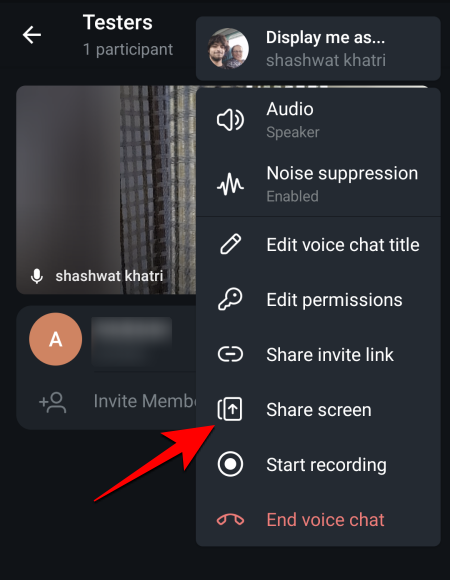
点击 立即开始。
现在,您手机屏幕上的所有内容都将与他人共享。
这在与家人在群聊中工作、玩耍或浏览照片和视频记忆时非常方便。
如何减少外界噪音
无论您是在进行语音聊天还是打开摄像头进行视频聊天,减少外部噪音对于确保您的音频清晰可见都很重要。但默认情况下它没有打开。要减少外界噪音,请点击群组语音/视频聊天右上角的垂直省略号。

然后点击 噪声抑制。

就是这样。您的语音质量应该会大大提高。另一方面,如果您希望背景声音通过,请返回相同的选项并禁用噪音抑制。
因此,您可以通过这种方式将群组语音聊天转换为 Telegram 上的视频通话,并使用各种选项邀请成员和自定义视频通话设置。以下是一些常见问题解答和相同的答案。
电报群视频聊天:还有什么要知道的:
以下是一些额外的事实,可以帮助您在 Telegram 应用程序上进行群组视频通话。
有多少人可以加入视频群聊?
尽管可以有无限的语音聊天参与者,但视频聊天选项仅适用于加入语音聊天的前 30 人。
谁可以开始语音/视频聊天?
只有群组管理员或所有者可以开始 Telegram 群组语音/视频聊天。
主持人离开聊天时会发生什么?
主持人可以选择离开语音/视频聊天,或者为所有人结束。
可以录制视频聊天吗?
不,录音选项仅适用于语音聊天。参与者还可以看到成员何时录制语音聊天。
您可以将新参与者静音吗?
是的,您可以通过转到聊天菜单中的“编辑权限”选项将新参与者静音。这有助于将注意力集中在最初加入语音/视频聊天的核心成员上。